可通过RBTray、Trayconizer或应用内置设置实现窗口最小化至托盘。1、运行RBTray后右键最小化按钮或使用快捷键Ctrl+Alt+Down即可隐藏窗口,点击托盘图标恢复;2、使用Trayconizer修改程序快捷方式目标路径,使指定应用启动时支持最小化到托盘;3、在Windows Terminal设置中启用"minimizeToNotificationArea"和"alwaysShowNotificationIcon"选项,保存后最小化即隐藏至托盘。
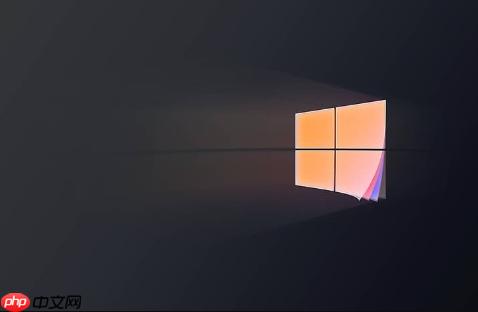
如果您希望在Windows 11中将窗口最小化后不占用任务栏空间,而是隐藏到系统托盘以保持桌面整洁,可以通过特定工具或应用程序的内置设置来实现。以下是几种有效的操作方法:
RBTray是一款轻量级开源工具,它能强制让任何标准窗口程序在最小化时隐藏到系统托盘,特别适用于那些本身不支持该功能的应用。
1、下载并运行RBTray:从其官方GitHub页面获取RBTray.exe文件,无需安装,直接双击运行即可生效。
2、尝试最小化窗口:对于想要最小化到托盘的程序窗口,可以采用以下任一方式操作。
3、右键点击窗口右上角的“最小化”按钮,窗口将立即隐藏至系统托盘。
4、按住Shift键的同时,右键点击窗口标题栏的任意位置,同样可触发最小化到托盘。
5、使用全局快捷键Ctrl + Alt + Down,快速将当前活动窗口最小化到托盘。
6、恢复窗口:只需单击系统托盘中的对应图标,或右键选择“Restore Window”即可将窗口恢复。
Trayconizer是一个小型包装器程序,可以修改特定应用的启动方式,使其具备最小化到托盘的能力。
1、获取Trayconizer工具:从可信来源下载Trayconizer.exe文件。
2、找到目标程序的快捷方式,右键点击并选择“属性”。
3、在“目标”输入框中,将原本的路径修改为:"完整路径\Trayconizer.exe" "原始程序的完整路径.exe"。例如:"C:\Tools\Trayconizer.exe" "C:\Program Files\MyApp\app.exe"。
4、点击“确定”保存设置。
5、今后通过此快捷方式启动程序,再点击其最小化按钮时,窗口便会进入系统托盘而非任务栏。
部分现代应用程序(如Windows Terminal)原生支持最小化到托盘,只需在设置中开启相应选项。
1、打开Windows Terminal,通过菜单或快捷键Ctrl+,进入设置界面。
2、切换到“JSON设置”进行编辑,定位到"globals"配置区域。
3、在"globals"对象内添加或修改以下两个参数:
"minimizeToNotificationArea": true
"alwaysShowNotificationIcon": true
4、保存设置文件。此后,点击窗口的最小化按钮,Terminal将自动隐藏到系统托盘,点击托盘图标可快速恢复。
以上就是Windows11窗口怎么最小化到托盘_Windows11窗口最小化至托盘设置方法的详细内容,更多请关注php中文网其它相关文章!

每个人都需要一台速度更快、更稳定的 PC。随着时间的推移,垃圾文件、旧注册表数据和不必要的后台进程会占用资源并降低性能。幸运的是,许多工具可以让 Windows 保持平稳运行。




Copyright 2014-2025 https://www.php.cn/ All Rights Reserved | php.cn | 湘ICP备2023035733号